Adobe-Premiere-Pro-cc入门级教程
- 格式:pptx
- 大小:2.00 MB
- 文档页数:42
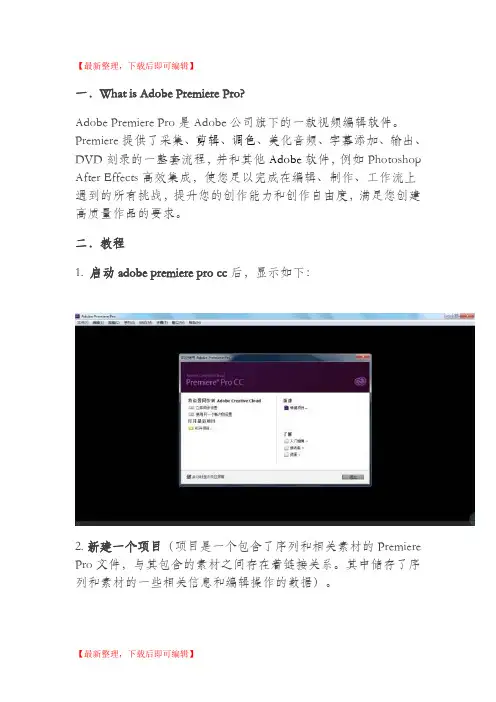
【最新整理,下载后即可编辑】一.What is Adobe Premiere Pro?Adobe Premiere Pro是Adobe公司旗下的一款视频编辑软件。
Premiere提供了采集、剪辑、调色、美化音频、字幕添加、输出、DVD刻录的一整套流程,并和其他Adobe软件,例如Photoshop After Effects高效集成,使您足以完成在编辑、制作、工作流上遇到的所有挑战,提升您的创作能力和创作自由度,满足您创建高质量作品的要求。
二.教程1. 启动adobe premiere pro cc后,显示如下:2.新建一个项目(项目是一个包含了序列和相关素材的Premiere Pro文件,与其包含的素材之间存在着链接关系。
其中储存了序列和素材的一些相关信息和编辑操作的数据)。
3. 新建项目后,Premiere会跳出新建项目对话框,你需要在其中为项目的一般属性进行设置(其实都不需要大家手动去设置,选择软件默认就ok),并在对话框下方的位置和名称中设置该项目在磁盘的存储位置。
(介意大家选择一个比较大的空间作为媒体暂存盘,新建文件夹且命名相应的名称,之后缓存的时候比较方便,而且干净。
笔者就在D盘新建了一个专门来储存缓存的文件夹)。
设置好以后,点击“确定”。
进入premiere工作界面,如下:4. Premiere pro 的工作界面由三个窗口(项目窗口、监视器窗口、时间线窗口)、多个控制面板(媒体浏览、信息面板、历史面板、效果面板、特效控制台面板、调音台面板等)以及主声道电平显示、工具箱和菜单栏组成。
A. 项目窗口(项目窗口主要用于导入、存放和管理素材(参见图10.5)。
编辑影片所用的全部素材应事先存放于项目窗口内,再进行编辑使用。
项目窗口的素材可用列表和图标两种视图方式显示,包括素材的缩略图、名称、格式、出入点等信息。
在素材较多时,也可为素材分类、重命名,使之更清晰。
)B. 监视器窗口。
(左侧是“素材源”监视器,主要用于预览或剪裁项目窗口中选中的某一原始素材。
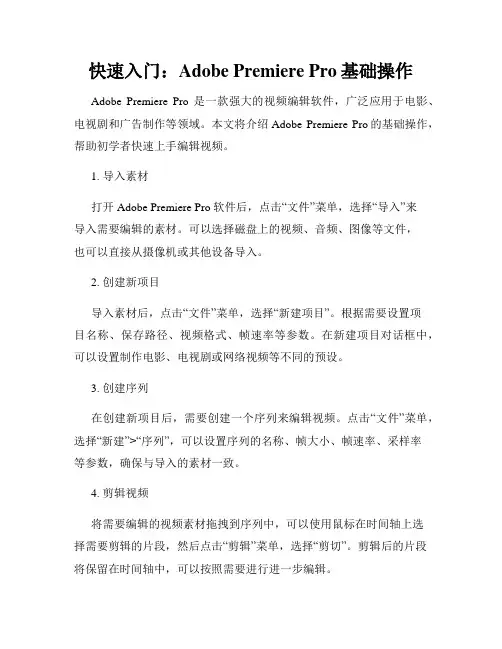
快速入门:Adobe Premiere Pro基础操作Adobe Premiere Pro是一款强大的视频编辑软件,广泛应用于电影、电视剧和广告制作等领域。
本文将介绍Adobe Premiere Pro的基础操作,帮助初学者快速上手编辑视频。
1. 导入素材打开Adobe Premiere Pro软件后,点击“文件”菜单,选择“导入”来导入需要编辑的素材。
可以选择磁盘上的视频、音频、图像等文件,也可以直接从摄像机或其他设备导入。
2. 创建新项目导入素材后,点击“文件”菜单,选择“新建项目”。
根据需要设置项目名称、保存路径、视频格式、帧速率等参数。
在新建项目对话框中,可以设置制作电影、电视剧或网络视频等不同的预设。
3. 创建序列在创建新项目后,需要创建一个序列来编辑视频。
点击“文件”菜单,选择“新建”>“序列”,可以设置序列的名称、帧大小、帧速率、采样率等参数,确保与导入的素材一致。
4. 剪辑视频将需要编辑的视频素材拖拽到序列中,可以使用鼠标在时间轴上选择需要剪辑的片段,然后点击“剪辑”菜单,选择“剪切”。
剪辑后的片段将保留在时间轴中,可以按照需要进行进一步编辑。
5. 添加转场效果在视频剪辑中常常需要添加转场效果来使场景过渡更加平滑。
在“效果”面板中,可以找到各种转场效果,例如淡入淡出、百叶窗、纵横剪切等。
将转场效果拖拽到需要添加效果的视频片段中即可。
6. 调整视频Adobe Premiere Pro提供了多种调整视频的功能,可以改变亮度、对比度、色彩等参数,使视频画面更加生动。
点击“效果”菜单,选择“视频效果”,可以找到各种调整视频的效果。
将效果拖拽到视频片段上,通过调整参数来改变视频画面。
7. 添加文字和标题在视频中添加文字和标题可以提供更多的信息或强调重点。
点击“文件”菜单,选择“新建”>“标题”,可以创建一个新的标题。
选择合适的标题样式,编辑文字内容和样式,然后将标题拖拽到序列中的时间轴上。
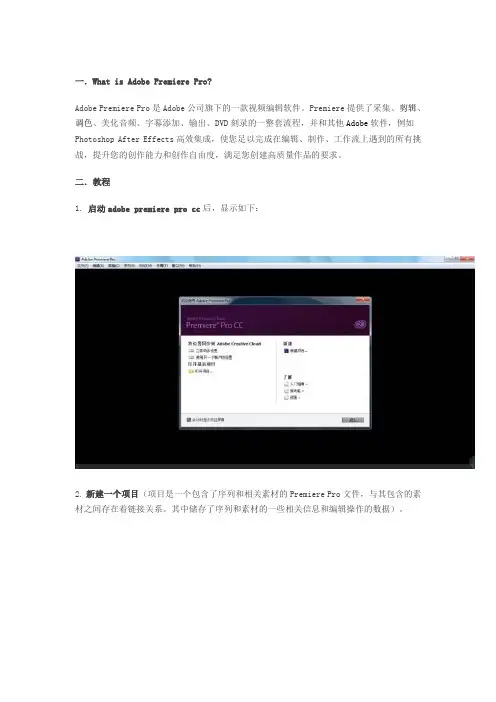
一.What is Adobe Premiere Pro?Adobe Premiere Pro是Adobe公司旗下的一款视频编辑软件。
Premiere提供了采集、剪辑、调色、美化音频、字幕添加、输出、DVD刻录的一整套流程,并和其他Adobe软件,例如Photoshop After Effects高效集成,使您足以完成在编辑、制作、工作流上遇到的所有挑战,提升您的创作能力和创作自由度,满足您创建高质量作品的要求。
二.教程1. 启动adobe premiere pro cc后,显示如下:2.新建一个项目(项目是一个包含了序列和相关素材的Premiere Pro文件,与其包含的素材之间存在着链接关系。
其中储存了序列和素材的一些相关信息和编辑操作的数据)。
3. 新建项目后,Premiere会跳出新建项目对话框,你需要在其中为项目的一般属性进行设置(其实都不需要大家手动去设置,选择软件默认就ok),并在对话框下方的位置和名称中设置该项目在磁盘的存储位置。
(介意大家选择一个比较大的空间作为媒体暂存盘,新建文件夹且命名相应的名称,之后缓存的时候比较方便,而且干净。
笔者就在D盘新建了一个专门来储存缓存的文件夹)。
设置好以后,点击“确定”。
进入premiere工作界面,如下:4. Premiere pro 的工作界面由三个窗口(项目窗口、监视器窗口、时间线窗口)、多个控制面板(媒体浏览、信息面板、历史面板、效果面板、特效控制台面板、调音台面板等)以及主声道电平显示、工具箱和菜单栏组成。
A. 项目窗口(项目窗口主要用于导入、存放和管理素材(参见图10.5)。
编辑影片所用的全部素材应事先存放于项目窗口内,再进行编辑使用。
项目窗口的素材可用列表和图标两种视图方式显示,包括素材的缩略图、名称、格式、出入点等信息。
在素材较多时,也可为素材分类、重命名,使之更清晰。
)B. 监视器窗口。
(左侧是“素材源”监视器,主要用于预览或剪裁项目窗口中选中的某一原始素材。
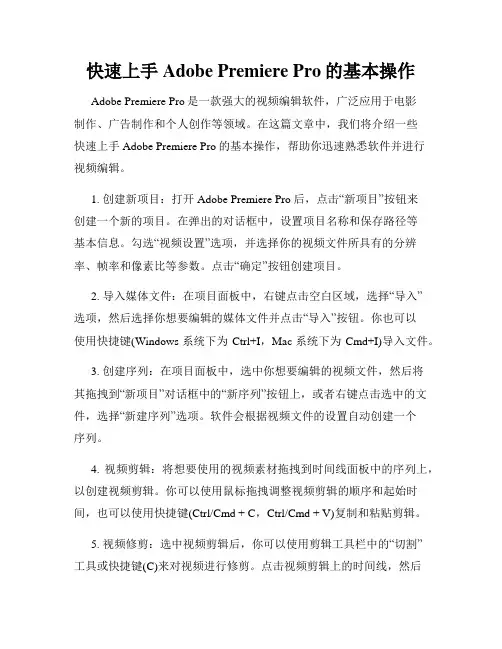
快速上手Adobe Premiere Pro的基本操作Adobe Premiere Pro是一款强大的视频编辑软件,广泛应用于电影制作、广告制作和个人创作等领域。
在这篇文章中,我们将介绍一些快速上手Adobe Premiere Pro的基本操作,帮助你迅速熟悉软件并进行视频编辑。
1. 创建新项目:打开Adobe Premiere Pro后,点击“新项目”按钮来创建一个新的项目。
在弹出的对话框中,设置项目名称和保存路径等基本信息。
勾选“视频设置”选项,并选择你的视频文件所具有的分辨率、帧率和像素比等参数。
点击“确定”按钮创建项目。
2. 导入媒体文件:在项目面板中,右键点击空白区域,选择“导入”选项,然后选择你想要编辑的媒体文件并点击“导入”按钮。
你也可以使用快捷键(Windows系统下为Ctrl+I,Mac系统下为Cmd+I)导入文件。
3. 创建序列:在项目面板中,选中你想要编辑的视频文件,然后将其拖拽到“新项目”对话框中的“新序列”按钮上,或者右键点击选中的文件,选择“新建序列”选项。
软件会根据视频文件的设置自动创建一个序列。
4. 视频剪辑:将想要使用的视频素材拖拽到时间线面板中的序列上,以创建视频剪辑。
你可以使用鼠标拖拽调整视频剪辑的顺序和起始时间,也可以使用快捷键(Ctrl/Cmd + C,Ctrl/Cmd + V)复制和粘贴剪辑。
5. 视频修剪:选中视频剪辑后,你可以使用剪辑工具栏中的“切割”工具或快捷键(C)来对视频进行修剪。
点击视频剪辑上的时间线,然后按下“切割”工具,将视频剪辑分割为多个片段。
你也可以使用“剪辑”菜单中的“剪辑编辑”选项来进行修剪操作。
6. 视频调整:选中视频剪辑后,你可以使用效果控制面板来对视频进行调整。
在效果控制面板中,你可以调整视频的亮度、对比度、饱和度和色调等参数。
你也可以添加滤镜、特效和过渡效果等来丰富视频内容。
7. 音频编辑:在时间线面板中,展开视频剪辑轨道下方的音频轨道,你可以对音频进行编辑。


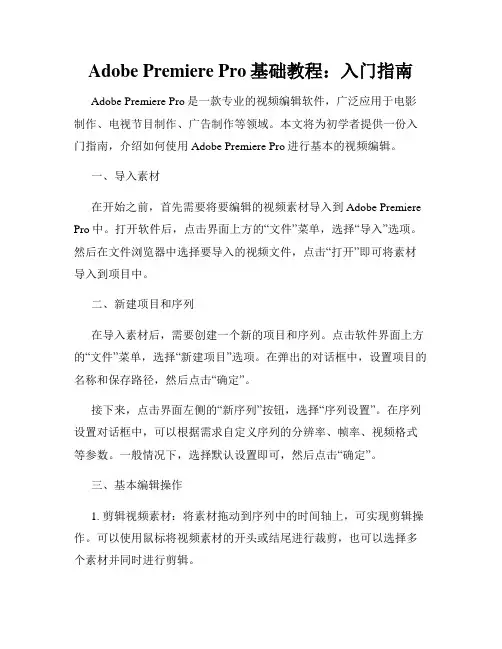
Adobe Premiere Pro基础教程:入门指南Adobe Premiere Pro是一款专业的视频编辑软件,广泛应用于电影制作、电视节目制作、广告制作等领域。
本文将为初学者提供一份入门指南,介绍如何使用Adobe Premiere Pro进行基本的视频编辑。
一、导入素材在开始之前,首先需要将要编辑的视频素材导入到Adobe Premiere Pro中。
打开软件后,点击界面上方的“文件”菜单,选择“导入”选项。
然后在文件浏览器中选择要导入的视频文件,点击“打开”即可将素材导入到项目中。
二、新建项目和序列在导入素材后,需要创建一个新的项目和序列。
点击软件界面上方的“文件”菜单,选择“新建项目”选项。
在弹出的对话框中,设置项目的名称和保存路径,然后点击“确定”。
接下来,点击界面左侧的“新序列”按钮,选择“序列设置”。
在序列设置对话框中,可以根据需求自定义序列的分辨率、帧率、视频格式等参数。
一般情况下,选择默认设置即可,然后点击“确定”。
三、基本编辑操作1. 剪辑视频素材:将素材拖动到序列中的时间轴上,可实现剪辑操作。
可以使用鼠标将视频素材的开头或结尾进行裁剪,也可以选择多个素材并同时进行剪辑。
2. 插入视频过渡效果:Adobe Premiere Pro提供了多种过渡效果,可使视频素材之间的转场更加平滑。
在时间轴上选择两个相邻的视频素材,点击界面顶部的“效果控制”面板,在“视频过渡效果”选项中选择合适的过渡效果。
3. 添加文字和标题:点击界面上方的“文字工具”按钮,在时间轴上选择一个合适的位置,然后点击鼠标进行文字输入。
可调整文字的字体、大小、颜色等属性,以及文字的位置和动画效果。
4. 添加音频:将音频素材拖动到时间轴上方的音频轨道中,即可添加音频。
在时间轴上选择音频素材,可调整音频的音量、淡入淡出效果等。
四、视频调色与特效Adobe Premiere Pro还提供了强大的调色和特效功能,可以对视频素材进行进一步的处理和优化。

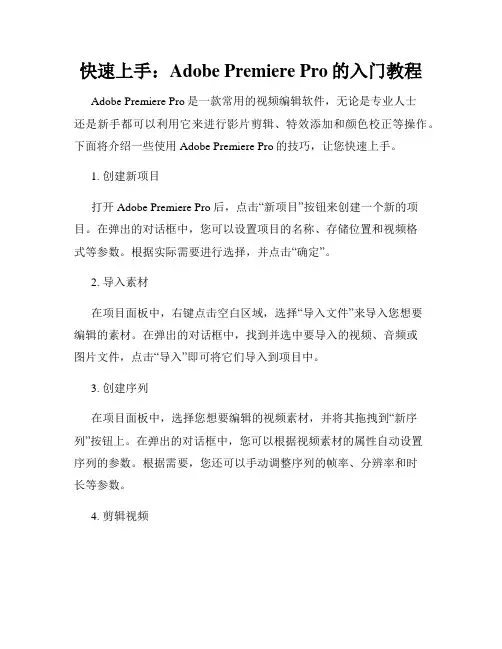
快速上手:Adobe Premiere Pro的入门教程Adobe Premiere Pro是一款常用的视频编辑软件,无论是专业人士还是新手都可以利用它来进行影片剪辑、特效添加和颜色校正等操作。
下面将介绍一些使用Adobe Premiere Pro的技巧,让您快速上手。
1. 创建新项目打开Adobe Premiere Pro后,点击“新项目”按钮来创建一个新的项目。
在弹出的对话框中,您可以设置项目的名称、存储位置和视频格式等参数。
根据实际需要进行选择,并点击“确定”。
2. 导入素材在项目面板中,右键点击空白区域,选择“导入文件”来导入您想要编辑的素材。
在弹出的对话框中,找到并选中要导入的视频、音频或图片文件,点击“导入”即可将它们导入到项目中。
3. 创建序列在项目面板中,选择您想要编辑的视频素材,并将其拖拽到“新序列”按钮上。
在弹出的对话框中,您可以根据视频素材的属性自动设置序列的参数。
根据需要,您还可以手动调整序列的帧率、分辨率和时长等参数。
4. 剪辑视频在时间轴面板中,您可以开始剪辑视频。
通过使用选择工具,您可以选择并拖动视频素材来调整它们在时间轴上的位置。
通过在剪辑点上使用剪辑工具,您可以在视频素材上进行剪切和分割操作。
5. 添加过渡效果过渡效果可以让视频之间的切换更加顺畅。
在“效果控制”面板中,您可以找到各种过渡效果。
选择您想要使用的过渡效果,将其拖拽到时间轴上两个视频素材的交界处。
然后,在“效果控制”面板中调整过渡效果的参数,使其达到最佳效果。
6. 应用音频调整在时间轴面板中,您可以在视频素材下方的音频轨道上添加音频素材。
通过使用选择工具,您可以选择并拖动音频素材来调整其在时间轴上的位置。
如果需要调整音频的音量或淡入淡出效果,您可以在“效果控制”面板中找到相应的音频效果。
7. 添加字幕和文字在“标题”面板中,您可以创建并编辑字幕和文字。
选择您想要使用的标题样式,并通过双击来添加至时间轴上。
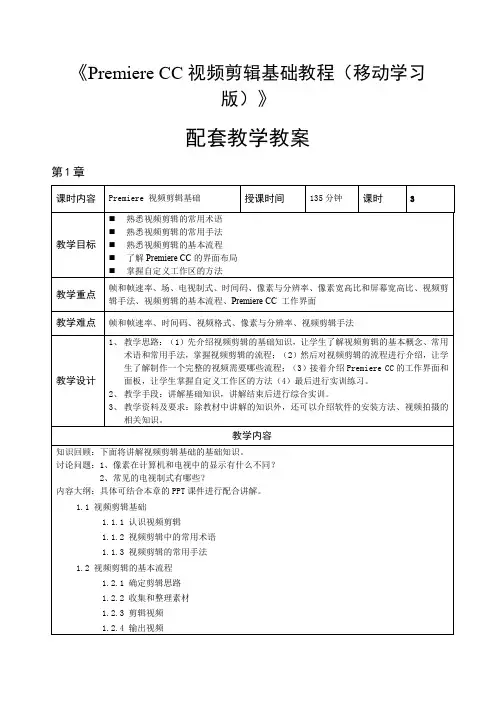
《Premiere CC视频剪辑基础教程(移动学习版)》配套教学教案第1章3.掌握视频剪辑的基本流程1.赏析广告短片“多余爱”如图所示为广告短片“多余爱”的部分片段,请结合视频中的画面内容,分析短片的剪辑手法,熟悉剪辑思路。
2.调整工作界面重新调整工作界面,将Premiere默认的“音频”工作界面调整为适合自己的音频剪辑工作界面,可通过调整面板大小与位置、打开和关闭面板、重组和拆分面板等操作进行调整。
调整后还需要保存该工作界面,便于下次操作时直接使用,参考效果如图所示。
第2章1.制作牛奶视频广告某牛奶品牌需要制作一个牛奶视频广告,要求在广告中展现提供的牛奶视频和品牌Logo素材,并且还要通过文案和装饰素材体现牛奶卖点,以吸引消费者购买牛奶。
制作时,可导入需要的视频素材和图片素材,并通过颜色遮罩突出文案,参考效果如图所示。
2.制作淘宝主图视频某商家想在淘宝平台发布视频比例为1:1的主图视频,需要将之前拍摄的比例为16:9的视频转换为1:1的比例,同时在视频中添加部分装饰元素和文案,在短时间内提升消费者对商品的了解,促进转化。
制作时,可先导入需要的素材,然后使用“自动重构序列”命令设置视频尺寸,并为视频添加文案,为了突出文案,可添加颜色遮罩作为文案背景,参考效果如所示。
第3章1.剪辑“美食制作”Vlog某美食博主需要制作一个“美食制作”Vlog,以发布在自媒体平台吸引受众观看,要求使用合适的剪辑方式剪辑提供的素材,删除不需要的部分,然后按照美食制作顺序排列素材,并且还要通过文案简单说明操作步骤,让受众能够根据文案提示制作美食,参考效果如图所示。
2.剪辑“瓜子”产品短视频某商家需要将一个“瓜子”产品视频素材展现在短视频平台,由于该视频时长过长,不利于在短视频平台中展现,所以可考虑对视频素材进行剪辑、调整部分视频片段的速度、添加文字,参考效果如图所示。
3.剪辑“水果”短视频某商家想在淘宝平台发布一个“水果”短视频,需要将之前拍摄的视频进行剪辑和重新拼接,同时在视频开头添加主题文案,在视频中间添加商品卖点文字,在短时间内提升消费者对该商品的了解,参考效果如图所示。
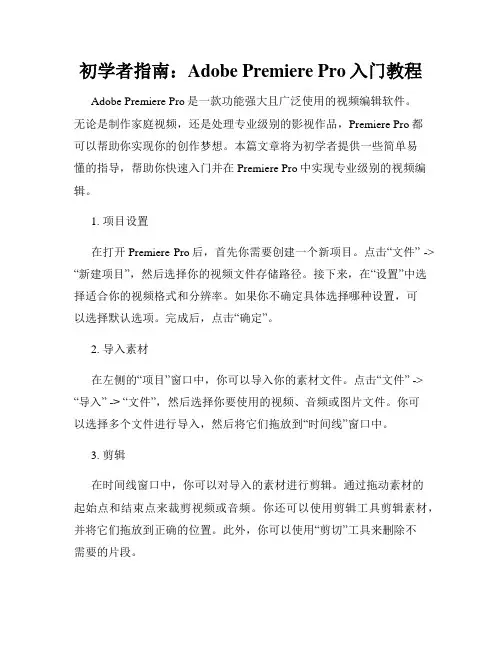
初学者指南:Adobe Premiere Pro入门教程Adobe Premiere Pro是一款功能强大且广泛使用的视频编辑软件。
无论是制作家庭视频,还是处理专业级别的影视作品,Premiere Pro都可以帮助你实现你的创作梦想。
本篇文章将为初学者提供一些简单易懂的指导,帮助你快速入门并在Premiere Pro中实现专业级别的视频编辑。
1. 项目设置在打开Premiere Pro后,首先你需要创建一个新项目。
点击“文件” -> “新建项目”,然后选择你的视频文件存储路径。
接下来,在“设置”中选择适合你的视频格式和分辨率。
如果你不确定具体选择哪种设置,可以选择默认选项。
完成后,点击“确定”。
2. 导入素材在左侧的“项目”窗口中,你可以导入你的素材文件。
点击“文件” -> “导入” -> “文件”,然后选择你要使用的视频、音频或图片文件。
你可以选择多个文件进行导入,然后将它们拖放到“时间线”窗口中。
3. 剪辑在时间线窗口中,你可以对导入的素材进行剪辑。
通过拖动素材的起始点和结束点来裁剪视频或音频。
你还可以使用剪辑工具剪辑素材,并将它们拖放到正确的位置。
此外,你可以使用“剪切”工具来删除不需要的片段。
4. 视频效果和过渡效果Premiere Pro提供了各种各样的视频效果和过渡效果,可以使你的视频更加吸引人。
你可以在“效果控制”窗口中选择并应用不同的效果。
例如,你可以调整亮度、对比度和饱和度,添加模糊效果或改变颜色。
5. 标题和字幕如果你想在视频中添加标题或字幕,Premiere Pro也提供了相应的功能。
在左侧的“项目”窗口中,点击“新项目” -> “标题”,然后选择你要使用的标题模板。
在“源”窗口中,编辑你的标题或字幕文本,并在时间线窗口中将它们拖放到合适的位置。
6. 音频处理音频在视频编辑中也起着重要的作用。
Premiere Pro允许你调整音频的音量、平衡和音调。
快速上手:Adobe Premiere Pro基础教程Adobe Premiere Pro是一款专业的视频编辑软件,被广泛用于电影、电视、广告等领域。
无论你是初学者还是有一定经验的编辑人员,掌握基本的操作和技巧都是必不可少的。
在本教程中,我将为大家介绍Adobe Premiere Pro的基础知识和一些常用的操作技巧,帮助你快速上手这款强大的软件。
第一步:安装和启动首先,你需要从Adobe官方网站下载并安装Adobe Premiere Pro软件。
安装完成后,你可以选择启动软件,并创建一个新项目。
在新项目中,你可以选择设置视频框架率、分辨率等参数,以适应你的编辑需求。
第二步:导入媒体文件在开始编辑之前,你需要将要处理的媒体文件导入到项目中。
简单地将文件拖放到“素材”面板中,或点击菜单栏中的“文件”>“导入”来选择要导入的文件。
你可以导入各种格式的视频、音频和图像文件。
第三步:剪辑和修整一旦媒体文件导入到项目中,你就可以开始进行剪辑和修整。
在时间轴面板上,你可以按顺序排列媒体文件,并通过剪切、移动、调整长度等操作来组织素材。
在修整过程中,你可以使用常用的剪切工具、修剪工具和滑动工具来精细调整音视频的剪辑点和过渡效果。
通过使用快捷键,你可以更加高效地完成这些操作。
第四步:添加过渡和效果为了让你的视频更加生动和吸引人,你可以添加一些过渡和效果。
在效果面板中,你可以找到各种预设的过渡和效果,如淡入淡出、旋转、模糊等。
只需将它们拖放到时间轴上的相应位置即可。
同样地,在效果面板中,你还可以找到调整亮度、对比度、颜色平衡等图像调整工具。
通过对图像应用这些效果,你可以改善画面的质量和色彩。
第五步:添加文字和音频如果你想在视频中添加文字或音频,Adobe Premiere Pro也提供了相应的工具。
在工具栏中,你可以找到“文本工具”,用于添加字幕、标题或其他文字元素。
在“音频面板”中,你可以导入音频文件,并进行剪辑、混音、平衡等操作。
Adobe Premiere Pro入门教程Adobe Premiere Pro是一款功能强大的视频编辑软件,广泛应用于电影、电视、广告等领域。
它提供了丰富的编辑工具和效果,可以帮助用户制作出专业水准的视频作品。
本篇文章将为初学者介绍Adobe Premiere Pro的基本使用技巧,帮助大家快速上手该软件。
第一步:项目设置打开Adobe Premiere Pro后,首先需要创建一个新的项目。
点击“文件”菜单,选择“新建项目”。
在弹出的对话框中,可以设置项目的名称、存储位置、帧率、分辨率等参数。
根据实际需求填写完毕后,点击“确定”按钮。
第二步:导入素材在Adobe Premiere Pro的工作区中,可以看到左侧的素材面板。
点击面板上的“导入”按钮,选择要导入的素材文件。
可以导入视频、音频、图片等各种媒体文件。
选中要导入的文件后,点击“导入”按钮即可将其导入到项目中。
第三步:剪辑视频导入素材后,可以将其拖动到时间轴面板上进行剪辑。
在时间轴中,每个素材都会显示为一个独立的轨道。
可以通过拖动素材的起始和结束位置,来调整视频的剪辑长度。
同时,还可以使用剪刀工具将视频分割成多段,并在时间轴上进行调整。
第四步:添加过渡效果在视频剪辑中,过渡效果可以使场景之间更加平滑。
在时间轴面板上,可以找到“效果控制”面板。
选择要添加过渡效果的视频片段,然后在“效果控制”面板中选择合适的过渡效果。
可以通过拖动效果参数来调整过渡效果的强度和时长。
第五步:调整图像和音频在Adobe Premiere Pro中,可以对视频的图像和音频进行调整。
在时间轴面板上选择要调整的视频片段,然后点击“效果控制”面板。
可以通过调整亮度、对比度、饱和度等参数来改善视频的图像效果。
同时,还可以通过增加音量、减少噪音等方式来优化音频效果。
第六步:添加文本和字幕Adobe Premiere Pro还提供了添加文本和字幕的功能。
在时间轴面板上选择要添加文本或字幕的位置,然后点击“标题”菜单。
Premiere Pro入门中文使用教程本教程将指导您快速了解和使用Adobe Premiere Pro视频编辑软件。
无论您是初学者还是有一定经验的用户,本教程都将逐步介绍基本操作和常用功能,帮助您轻松上手。
1. 安装和启动2. 导入媒体文件在开始编辑之前,您需要将媒体文件导入到Premiere Pro中。
单击菜单栏上的“文件”选项,然后选择“导入”->“文件”,在弹出的窗口中选择要导入的媒体文件,并点击“导入”按钮。
3. 创建新项目在导入媒体文件后,您需要创建一个新项目来组织和管理您的编辑工作。
单击菜单栏上的“文件”选项,然后选择“新建项目”。
在弹出的窗口中,您可以选择项目名称、存储位置和其他设置。
完成后,点击“确定”按钮来创建新项目。
4. 剪辑和调整片段Premiere Pro提供了丰富的剪辑和调整功能,以帮助您编辑和优化影片。
在项目面板中选择要编辑的片段,并将其拖放到时间线面板中。
您可以使用时间线上的剪辑工具来裁剪、复制和删除片段。
您还可以使用效果控制面板来调整影片的颜色、音频和其他属性。
5. 添加转场效果转场效果能够使片段之间的过渡更加平滑和自然。
在时间线面板上选择两个片段之间的空白区域,然后单击菜单栏上的“编辑”选项,选择“添加转场效果”。
在弹出的转场效果库中,选择您喜欢的效果并将其拖放到时间线上的空白区域。
6. 导出和分享完成编辑后,您可以将影片导出为视频文件,并与他人分享您的作品。
单击菜单栏上的“文件”选项,然后选择“导出”->“媒体”,在弹出的导出设置窗口中选择输出格式、文件名称和其他参数。
最后,点击“导出”按钮来生成视频文件。
以上就是Premiere Pro入门中文使用教程的主要内容。
希望本教程能帮助您快速上手Premiere Pro,并享受到视频编辑的乐趣。
如果您想深入了解更多高级功能和技巧,您可以参考Adobe官方文档或其他专业教程。
祝您编辑顺利!。